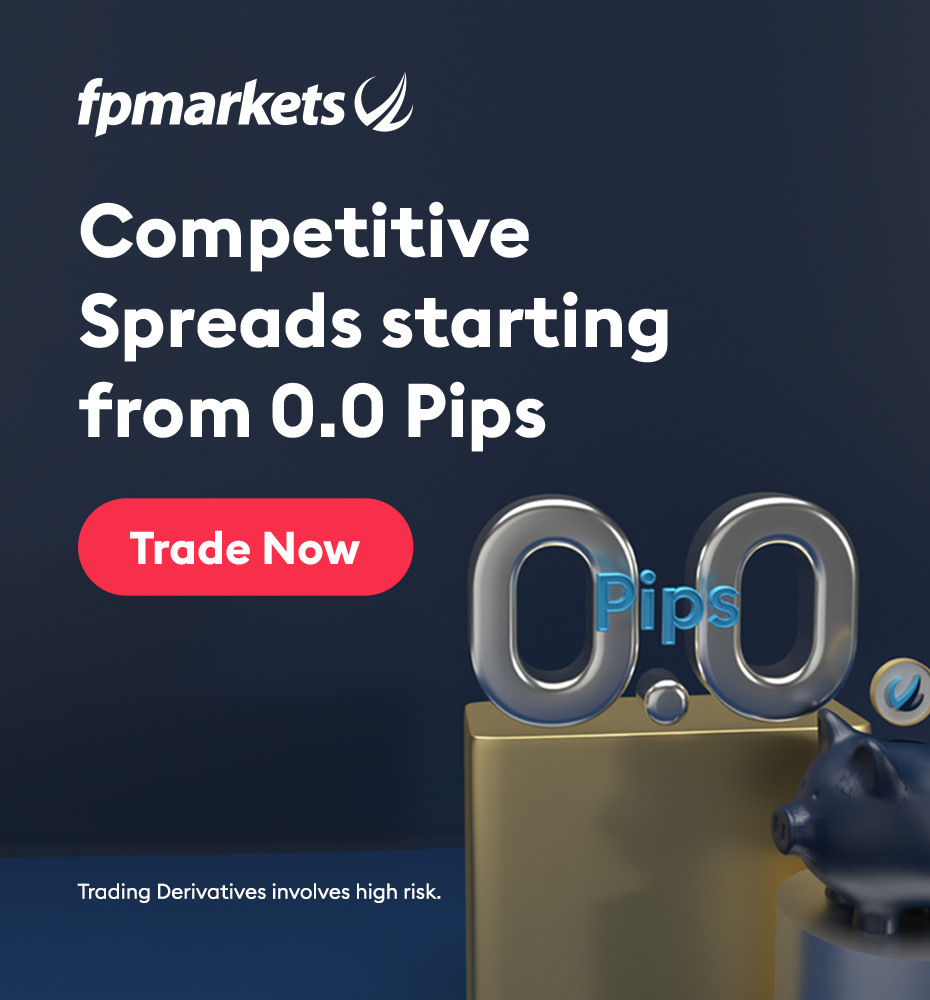5 Вересня 2025
Як встановити торгового робота MetaTrader 4
Якщо ви хочете зрозуміти, що таке торговий робот, і як правильно його налаштувати, ця стаття буде вам корисною.

Що таке робот для торгівлі на Форекс?
Торговий робот, або радник — це торгове програмне забезпечення, створене для автоматизації торгових операцій на валютному ринку. Такі роботи торгують за заздалегідь встановленими правилами, використовуючи набір аналітичних інструментів: технічний аналіз, економічні дані, статистичні структури і рух ринку. Вони самі відкривають і закривають угоди слідуючи заданому алгоритму.
Як встановити торгового робота в MetaTrader 4?
- ✓ Крок 1. Завантаження радника
Спочатку потрібно пам'ятати, що форекс-радник - це не магічний інструмент для швидкого заробітку, а програма, в основі якої закладено алгоритм торгівлі при певних умовах, виражена в одному або декількох файлах.
Основний файл радника має розширення. mq4-або .ex4:
- ◉ . mq4 - файл з відкритим кодом, який термінал самостійно компілює в радник;
- ◉ .ex4 - вже скомпільований виконуваний файл.
Додатково в комплекті можуть бути присутніми:
- ◉ авторські індикатори (. mq4 - або.ex4);
- ◉ бібліотека (.dll);
- ◉ файли налаштувань (сети) (.set).
В завантаженому архіві може бути файл з розширенням .exe, який самостійно копіює всі інсталяційні файли радника в потрібні папки. Якщо його немає, зробити все можна самостійно.
- ✓ Крок 2. Встановлення файлів радника в папки терміналу MetaTrader 4
Необхідно встановити кожен файл у відповідний каталог терміналу MetaTrader 4 (C:\Program F͏iles\MetaTr͏ader͏ 4\MQL4\).
- ◆ Файли радника (.ex4 або. mq4) копіюємо в папку "Experts".
- ◆ Розпаковуємо архів з індикаторами в папку "Indicator͏s".
- ◆ Копіюємо файл бібліотеки в папку "Libraries".
- ◆ Копіюємо Файл налаштувань в папку "Presets".
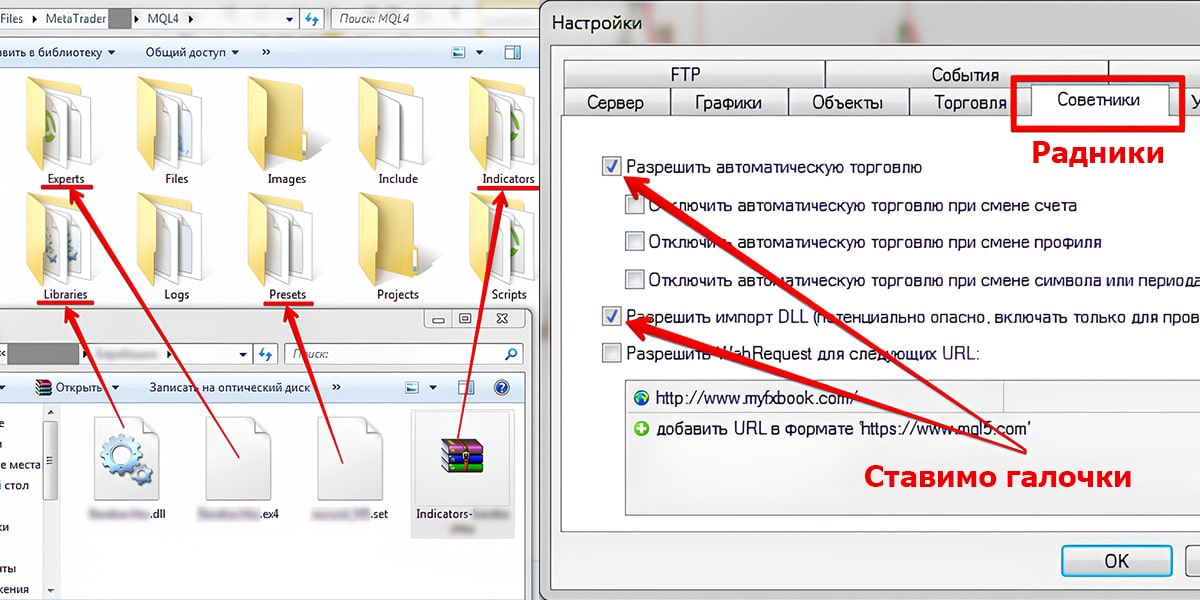
- ✓ Крок 3. Налаштування торгового експерта на графік
Перезапустіть MetaTrader 4.
Налаштовуємо термінал перед установкою радника на графік. Натисніть Ctrl + O або на панелі інструментів виберіть "Сервіс - Налаштування".
У вікні вибираємо вкладку "радники" і вмикаємо потрібні налаштування.

- ✓ Крок 4. Встановлення радника на графік
Натисніть кнопку "Навігатор". У панелі, виберіть вкладку "радники", знайдіть потрібного експерта і перетягніть його на графік обраної валютної пари.
Значок експерта може бути не тільки кольоровим, але і сірим. Це нормально: такий вигляд означає, що використовується лише файл .ex4 - без вихідного коду. mq4. радник при цьому повністю функціональний.
Ви можете використовувати кілька роботів на різних графіках однієї валютної пари, але кожен радник повинен мати унікальний параметр MagicNumber, інакше вони будуть заважати один одному.
- ✓ Крок 5. Налаштування радника
Після перенесення робота на графік відкриється вікно його налаштувань. На вкладці "Загальні" виберіть всі необхідні параметри.
͏
Якщо до радника є файли налаштувань (.set), завантажте їх з вкладці "Вхідні параметри» натисніть «Завантажити", виберіть потрібний файл і підтвердіть. Після змін натисніть "ОК".
Налаштування можна змінювати в будь-який час, клікніть правою кнопкою миші на ціновий графік, виберіть «радники» → «властивості».
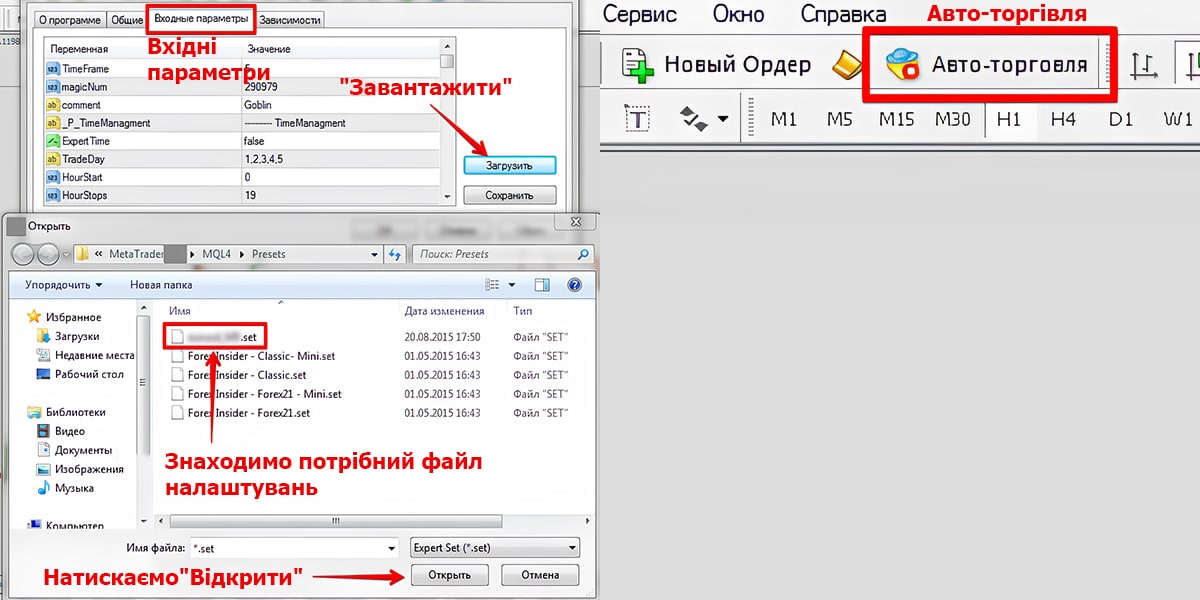
- ✓ Крок 6. Запуск торгівлі
Після підтвердження налаштувань в правому верхньому куті графіка з'явиться назва експерта і усміхнений смайлик.
Якщо замість посмішки зображено сумне обличчя, перевірте кнопку "Авто-торгівля" на панелі терміналу. При червоній індикації натисніть її-вона стане зеленою, і радник запрацює.
Радник починає торгувати тільки при настанні умов, закладених в його алгоритм. Не чекайте негайних торгів після встановлення.
Збиткові позиції неминучі і не означають, що радник неефективний. Важливо, щоб сукупний прибуток перекривав збитки і депозит стабільно зростав.
Торгівлю по тій же валютній парі можна вести вручну: радник буде ігнорувати ваші ордера. Однак не рекомендується закривати угоди, відкриті роботом, - деякі програми можуть відкрити їх знову.
Пам'ятайте: Форекс-Радник працює тільки при включеному терміналі. Якщо у вас немає можливості залишати компютер весь час включеним, скористайтеся VPS-сервером.
Тестування торгового робота Forex в MetaTrader 4
Тестування гарантує, що ваш робот буде працювати так, як планувалося при різних ринкових умовах. Є два основних способи:
- 1. Тестування на історичних даних
Цей спосіб включає в себе застосування історичних ринкових даних для перевірки стратегії робота за певний період. За допомогою тестера стратегій MT4 ви можете оцінити точність роботи в порівнянні з минулими ринковими сценаріями.
- 2. Пряме тестування
Пряме тестування оцінює в теперішньому часі функціональність робота в ринкових умовах. Краще починати з демо-рахунку, а потім переходити на реальний рахунок з мінімальним капіталом, щоб знизити ризики до мінімуму.͏

Висновок
Тепер легко ви можете встановити і почати використовувати торговий робот Forex в MT4 – як на локальному комп'ютері, так і через Forex VPS. Варіант з локальним комп'ютером підходить для новачків і любителів, а серйозним інвесторам яким необхідна безперебійна робота 24/7, варто вибирати надійний VPS сервер.
Якщо ви шукаєте високопродуктивні, бюджетні рішення, ForexBox - ваш найкращий вибір. ForexBox пропонує сучасні Форекс VPS послуги, створені саме для трейдерів всіх рівнів. Наші сервери розташовані в безпечних місцях по всьому світу - Центральній Європі, Північній Америці, Азії, що дає швидке виконання ордерів і мінімальну затримку.
З ForexBox ви можете бути впевненим: ваші торгові роботи будуть працювати весь час, приносячи прибуток, навіть коли ви не за комп'ютером. Забудьте про витрати на електроенергію і ризиками відключення ПК! Відвідайте ForexBox вже сьогодні і розкрийте весь потенціал автоматизованої торгівлі. Не просто торгуйте-досягайте успіху з ForexBox!

FAQ
- ✦ Як встановити радник .ex4 або. mq4 в MetaTrader 5?
На жаль, в MetaTrader 5 не можна встановити радники формату ". ex4 або . mq4", які розроблені спеціально для MT4. Точно так же, радники формату ". ex5 або mq5 " не підтримується в MetaTrader 4.
- ✦ Як встановити робота в MT4?
Скопіюйте файли помічника в папку MetaTrader 4 на вашому комп'ютері, після чого в терміналі відкрийте вкладку "Навігатор" виберіть розділ "Expert Advisors" і натисніть '+'. На екрані ви побачите назву завантаженого файлу, перенесіть цей файл на графік потрібної валютної пари.
- ✦ Чи можна встановити торгового бота в мобільну версію MT4?
У MT4 для Android відсутня можливість установки радників. Ви можете активувати робота на десктопної версії терміналу і управляти угодами через Мобільний додаток MT4 для Android.
- ✦ Як змінити вхідні дані радника, який вже прикріплений до графіка?
Натисніть правою кнопкою на графік, виберіть "торгові радники" - > "властивості".
- ✦ Що таке торговий термінал MetaTrader 4?
MetaTrader 4 - це торгова платформа на ринку Forex. Вона дає можливість торгувати валютами парами, аналізувати графіки і ціни, оцінювати портфелі і застосовувати радників. Щоб ознайомитися з функціями терміналу відкривати рахунок у брокера не потрібно.
- ✦ Як встановити торгового робота на телефон?
Зараз не можна встановити форекс-робота MT4 на телефон, так як несумісна мобільна версія Mt4 для Android. Найбільш підходящий варіант-активувати радник в десктопної версії MetaTrader 4 і управляти угодами за допомогою програми на телефоні.
- ✦ Чи потрібен, щоб комп був включений і MetaTrader працював постійно, щоб радник робив угоди?
Так. Для постійної роботи це необхідно, але якщо ви не хочете, скористайтеся Forex VPS — віртуального сервера, який забезпечить роботу радника 24/7.